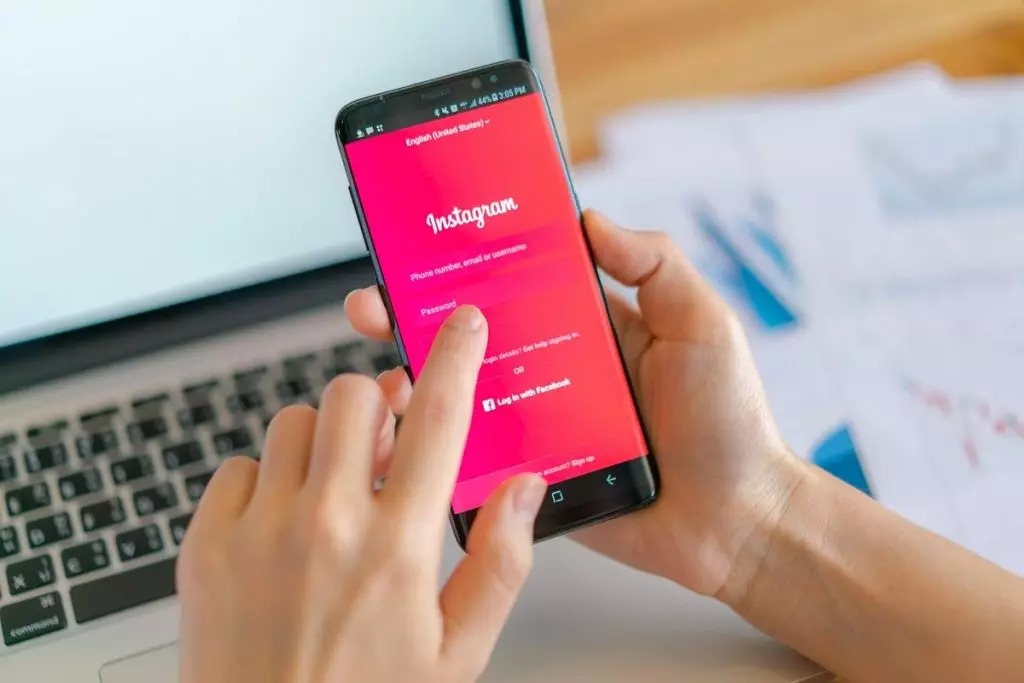كيفية مسح ذاكرة التخزين المؤقت في انستجرام يفضل العديد من المستخدمين مسح ذاكرة التخزين المؤقت لـ انستقرام لعدة أسباب. على سبيل المثال ، إذا زادت البيانات المخزنة مؤقتًا ، فقد يؤدي ذلك إلى إبطاء الجهاز بأكمله إذا كانت ذاكرته قليلة أو محدودة.
اقرا المزيد: مستخدمو أندرويد يستطيعون الآن إضافة Google Password Manager لشاشتهم الرئيسية
في بعض الأحيان ، يتسبب في تأخر التطبيق أيضًا. في هذه الحالة ، قد يساعدك مسح ذاكرة التخزين المؤقت لـ انستقرام على تسريع تطبيقك وجهازك.
وبالمثل ، لا يريد الآخرون أن يتتبع انستقرام أنشطتهم على الموقع لأن الخوارزميات يمكن أن تؤدي إلى اقتراحات أكثر استهدافًا للمنتج تشجعهم على شراء المنتجات.
في هذه المقالة ، ستتعلم طريقتين حول كيفية مسح ذاكرة التخزين المؤقت لـ انستقرام على ايفون إلى جانب طرق حذفها على اندرويد ومتصفحات الويب.
مسح ذاكرة التخزين المؤقت في انستقرام اندرويد / ايفون
كيفية مسح ذاكرة التخزين المؤقت على انستقرام على أجهزة ابل ؟
الطريقة الوحيدة لإزالة ذاكرة التخزين المؤقت لـ انستجرام على أجهزة iPhone و iPad هي حذف البيانات المخزنة محليًا في التطبيق نفسه.
الخطوات التالية هي طرق للقيام بذلك.
الخطوة 1: افتح قسم الإعدادات بجهاز iPhone أو iPad.
الخطوة 2: في منطقة الإعداد ، اضغط على خيار الإعدادات العامة.
الخطوة 3: بعد ذلك ، انقر فوق تخزين iPhone أو iPad.
الخطوة 4: داخل قسم التخزين بجهازك ، ستجد جميع التطبيقات المثبتة واستخدام التخزين. هنا ، ابحث عن تطبيق انستقرام واحذفه من جهاز iPhone أو iPad.
كيفية مسح ذاكرة التخزين المؤقت على ايفون ؟
يمكنك أيضًا إزالة تطبيق انستقرام الخاص بك من الشاشة الرئيسية لجهاز iOS الخاص بك أو من مكتبة التطبيقات نفسها بدلاً من التنقل في صفحة الإعدادات.
إليك دليل حذف تطبيق Instagram من الشاشة الرئيسية.
الخطوة 1: حدد موقع رمز تطبيق Instagram على الشاشة الرئيسية لجهاز iOS الخاص بك أو في مكتبة التطبيقات.
الخطوة 2: انقر مع الاستمرار بإصبعك على أيقونة Instagram حتى تظهر قائمة ، أو تبدأ جميع التطبيقات في الظهور.
الخطوة 3: من القائمة المنبثقة ، انقر فوق إزالة التطبيق أو علامة الطرح (-) في الزاوية العلوية اليسرى من أيقونة Instagram.
الخطوة 4: أكد رغبتك في حذف التطبيق.
الخطوة 5: بعد ذلك ، يمكنك إعادة تثبيت تطبيق Instagram مجانًا من Apple App Store وإعادة تسجيل الدخول إلى حسابك.
يمكنك فعل الشيء نفسه مرة أخرى بعد بضعة أشهر أو عندما يبدأ تطبيق Instagram في التحميل ببطء مرة أخرى.
هذه الطريقة من شأنها زيادة أداء التطبيق.
هذا يعني أن الطريقة الوحيدة لإزالة ذاكرة التخزين المؤقت لـ Instagram على جهاز iPhone أو iPad الخاص بك هي حذف التطبيق نفسه تمامًا وإعادة تثبيته ، على عكس أجهزة Android.
كيفية مسح ذاكرة التخزين المؤقت على اندرويد؟
على أجهزة Android ، يعد مسح ذاكرة التخزين المؤقت على انستقرام أسهل بكثير بالمقارنة مع iPhone أو iPad.
هنا ، يمكن مسح ذاكرة التخزين المؤقت لـ انستقرام حتى بدون إلغاء تثبيت التطبيق أو تسجيل الخروج من حسابك.
اتبع هذه الخطوات البسيطة لمسح ذاكرة التخزين المؤقت لـ انستقرام على Android.
الخطوة 1: افتح قسم الإعداد بجهاز Android الخاص بك.
الخطوة 2: من الإعدادات ، حدد موقع قسم التطبيقات.
الخطوة 3: في قائمة التطبيقات ، ابحث عن تطبيق انستقرام .
الخطوة 4: اضغط على تطبيق Instagram من القائمة.
الخطوة 5: في صفحة تفاصيل التطبيق ، سيظهر خياران ، وهما مسح البيانات ومسح ذاكرة التخزين المؤقت.
الخطوة 6: انقر فوق خيار مسح ذاكرة التخزين المؤقت. سيمسح جميع البيانات المخزنة محليًا على تطبيق Instagram الخاص بك ولن يزيل أي بيانات أخرى مثل تفاصيل تسجيل الدخول الخاصة بك.
من خلال القيام بذلك ، يجب أن ترى أن زر مسح ذاكرة التخزين المؤقت سيتحول إلى اللون الرمادي وأن قسم ذاكرة التخزين المؤقت أسفل المساحة المستخدمة سيتحول إلى 0B أو صفر بايت ، مما يعني أنه تمت إزالة البيانات.
إذا قمت بالنقر فوق Clear Data ، فسيتم مسح جميع سجلات Instagram ، بما في ذلك تفاصيل تسجيل الدخول الخاصة بك.
هذا يعني أنك ستحتاج إلى تسجيل الدخول إلى حسابك مرة أخرى بعد إجراء العملية.
كيفية مسح ذاكرة التخزين المؤقت في انستقرام على المتصفح؟
إذا كنت تستخدم انستقرام على متصفحك ، فربما يكون على أجهزتك المحمولة أو Mac أو Windows ، يتم تخزين جميع سجلات ذاكرة التخزين المؤقت الخاصة بك داخل تخزين المتصفح نفسه.
في هذه الحالة ، سيؤدي مسح ذاكرة التخزين المؤقت العامة للمتصفح إلى حذف جميع ذاكرة التخزين المؤقت لـ Instagram.
يعمل مسح ذاكرة التخزين المؤقت لـ انستقرام على متصفح الويب بنفس الطريقة على أنظمة التشغيل Windows و Mac و Linux و iPhone و iPad و Android.
هناك طريقة أخرى لإزالة ذاكرة التخزين المؤقت لـ انستقرام على جهاز الكمبيوتر أو متصفح الويب وهي مسح سجل البحث.
اتبع هذه الخطوات السهلة للقيام بذلك.
الخطوة 1: اذهب إلى www.instagram.com
الخطوة 2: انقر فوق إعدادات الخصوصية والأمان.
الخطوة 3: حدد موقع قسم عرض بيانات الحساب.
الخطوة 4: من هناك ، انقر فوق “محفوظات البحث”.
الخطوة 5: ضمن محفوظات البحث ، انتقل إلى عرض الكل.
الخطوة 6: انقر فوق “مسح محفوظات البحث” ثم حدد “نعم ، أنا متأكد”.
اقرا المزيد: كيفية إخفاء قصصك على انستجرام عن مستخدمين محددين